Moderar um Q&A em um evento ao vivo no Microsoft Teams
Importante:
-
Os eventos ao vivo do Teams não desaparecerão mais em 30 de setembro de 2024, como anunciado anteriormente. Embora ainda recomendemos mudar para as prefeituras do Teams para novos recursos e experiências, agora você pode agendar eventos ao vivo além de setembro de 2024.
-
Para obter mais informações, leia esta postagem no blog para obter mais informações.
Quando um evento ao vivo é criado com a opção Q&A, os participantes podem interagir com produtores e apresentadores em um Q&A moderado.

Assista a este vídeo para obter uma visão geral de moderar um Q&A em um evento ao vivo do Teams.
Antes do evento
Os participantes podem começar a fazer perguntas no Q&A assim que ingressarem no evento, mesmo que o evento ainda não tenha começado. Essas perguntas só ficam visíveis para moderadores até que um moderador as publique no evento.
Durante o evento
Por padrão, o Q&A será aberto para perguntas quando o evento começar. Em seguida, os moderadores podem controlar quando os participantes podem fazer perguntas usando o alternância Q&A.
Abrir ou fechar o Q&A
-
Abra o painel Q&A selecionando Mostrar Q&Um


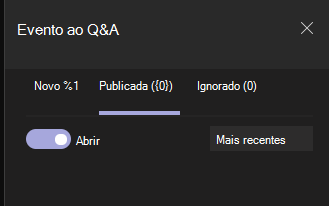
-
Para impedir que os participantes insiram perguntas, selecione o alternância. Em seguida, o alternância dirá Fechado.
Responder a perguntas
Todas as perguntas aparecem inicialmente na guia Novo .
Responder publicamente
-
Selecione Publicar acima de uma pergunta para torná-la imediatamente visível para todos.
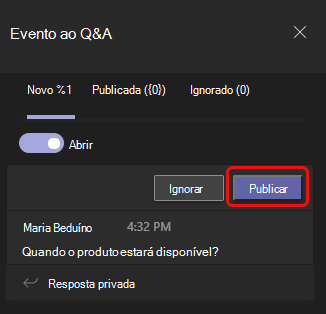
-
Na guia Publicado , insira sua resposta na caixa de composição e selecione Enviar

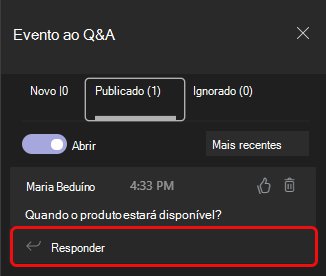
Observação: Também é possível enviar uma resposta e tornar pública a pergunta e a resposta.
Para "curtir" a pergunta, selecione o ícone de polegar para cima 
Responder em particular
-
Na guia Novo , insira sua resposta na caixa de resposta Privada e selecione Enviar

Fazer um anúncio
Para enviar uma mensagem a todos, insira-a na caixa Fazer um anúncio na parte inferior do painel e selecione Enviar 
Rejeitar uma pergunta
-
Para remover uma pergunta do Q&A, selecione Descartar.
A pergunta passa para a guia Descartada .
Você também pode excluir uma pergunta publicada selecionando o ícone Excluir 
Após o evento
Quando o evento terminar, você pode baixar relatórios, incluindo um relatório Q&A.
-
Acesse seu calendário do Teams e clique duas vezes no convite do evento.
-
Selecione a seta para baixo ao lado do relatório Q&A.
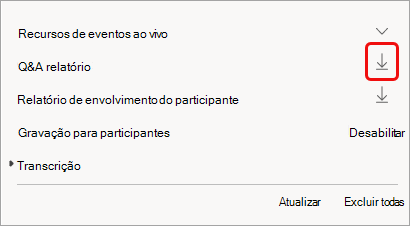
O relatório é baixado como um arquivo .CSV para a pasta Downloads do computador.
Quer saber mais?
Participar de um Q&A em um evento ao vivo no Teams










